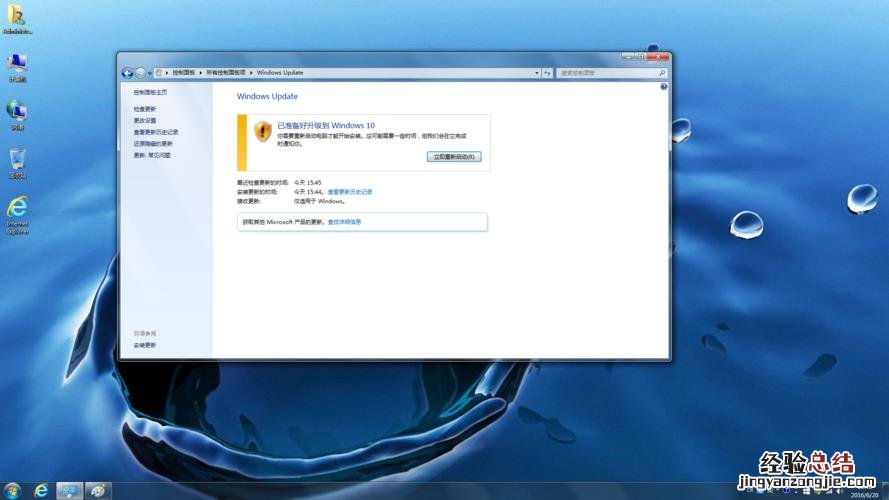
【Win10无故自动重启解决方法】Windows10作为一种广泛使用的电脑操作系统,在使用过程中可能会遇到电脑自动重新启动的情况,这很可能是由于电脑设置出现问题所导致 。首先,我们打开”此电脑” , 进入到”此电脑”窗口,然后在窗口左侧右键点击”此电脑” , 选择”属性” 。系统将显示电脑的基本信息,然后在左侧选项菜单中选择”高级系统设置”,进入系统设置窗口 。在弹出的系统属性中 , 点击窗口上方的”高级”选项卡,找到”启动和故障恢复”一栏,在选项菜单中选择”设置” 。系统将自动显示”启动和故障恢复”设置窗口 , 在窗口下方的”系统失败”一栏中,我们可以看到”自动重新启动”的选项,取消勾选后点击”确定”,完成设置 。如果电脑仍然会自动重启,我们可以打开控制面板,搜索”电源选项” , 选择”更改电源按钮的功能” 。在相应的设置窗口中,将所有选项设置为”睡眠”,然后在关机设置中勾选”启用快速启动”,完成后点击”确定” 。这样,系统将主要使用睡眠模式,而不进行重启 。












